Tekniikan tärkeimpiä etuja on, että sisältö välitetään mahdollisimman laadukkaasti, koska operaattori varaa osan kaistanleveydestä palvelua varten.
Lisäksi operaattori voi tarjota yksilöllisempiä palveluita asiakkaiden IP-osoitteisiin tapahtuvan tiedonsiirron ansiosta. Toisin sanoen voimme helpommin nauttia haluamistamme kanavista tai ohjelmista ja jopa yksinoikeudella meille tarkoitetuista kanavista.
Tätä kaistanleveyden varausta ei ole Netflixin, HBO:n, Amazon Prime Videon ja muiden vastaavien OTT-palvelujen kaltaisissa palveluissa, joten näiden palvelujen tuottama dataliikenne jakaa kaistanleveyden muun liikenteen kanssa .
Nyt tämä IPTV:n etu on kaksiteräinen miekka, sillä toisaalta tämä kaistanleveysvaraus vaikuttaa nopeuteen, jolla voimme navigoida mistä tahansa muusta samaan verkkoon liitetystä laitteesta.
Kun kaikki tämä on selvää, jos se, mitä haluamme, on pystyä nauttimaan suoratoistokanavista ja ohjelmista Smart TV:ssämme, meidän on tiedettävä, että meidän on luotettava sovellukseen, jonka avulla voimme toistaa IPTV-, m3u- tai m3u8-luetteloita .
Parhaat IPTV-sovellukset Smart TV:lle
Kun hyödynnämme sovellusta, jonka avulla voimme katsoa Internet-TV:tä suoratoistopalvelun avulla, on tärkeää tietää, että Smart TV:n käyttöjärjestelmä rajoittaa joidenkin sovellusten käyttöä. Jos meillä on älytelevisio, jossa on Android TV -käyttöjärjestelmä, asia on melko yksinkertainen, kun taas jos käyttöjärjestelmä on Tizen tai Web OS, asia muuttuu.
Jos meillä on älytelevisio, jossa on Android TV -käyttöjärjestelmä, tarjonta on hyvin laaja, koska voimme löytää paljon IPTV-sovelluksia, joiden avulla voimme katsella suosikkikanaviamme internetissä.
Nyt jos meillä on älytelevisio, jossa on jokin muu käyttöjärjestelmä, meillä on myös useita vaihtoehtoja. Ensimmäinen on etsiä tämäntyyppisiä sovelluksia, joita voimme löytää kunkin vastaavan alustan sovelluskaupoista, ja asentaa meille parhaiten sopivan sovelluksen.
Tässä tapauksessa saatamme tietysti huomata, että jotkin eivät toimi niin kuin luulemme tai että ne ovat maksullisia. Voimme kuitenkin löytää joitakin, jotka voimme asentaa ongelmitta ja joiden avulla voimme lisätä kanavia tai m3u-luetteloita.
Mutta jos emme löydä yhtään sellaista, joka on ilmainen tai jonka toiminnasta pidämme, voimme aina käyttää TV-boxia Android TV:llä tai jopa Amazonin omaa Fire Stick TV:tä. Tämäntyyppisissä laitteissa voimme löytää jonkin seuraavista esiasennetuista sovelluksista, vaikka voimme myös asentaa sen, josta pidämme eniten, jotta voimme myöhemmin ajaa niitä itse laitteesta ja nauttia suosikkikanavistamme Internetissä älytelevisiossamme.
VLC
Epäilemättä, jos kyseessä on televisio Android TV:llä, sovellus tai soitin par excellence soittamaan listoja tai m3u-tiedostoja on VLC. Ja sen lisäksi, että kuuluisa multimediasoitin on OpenSource-ohjelmisto, jonka saamme ilmaiseksi, sen avulla voimme toistaa lähes kaikenlaista sisältöä ilman ylimääräisiä koodekkeja.
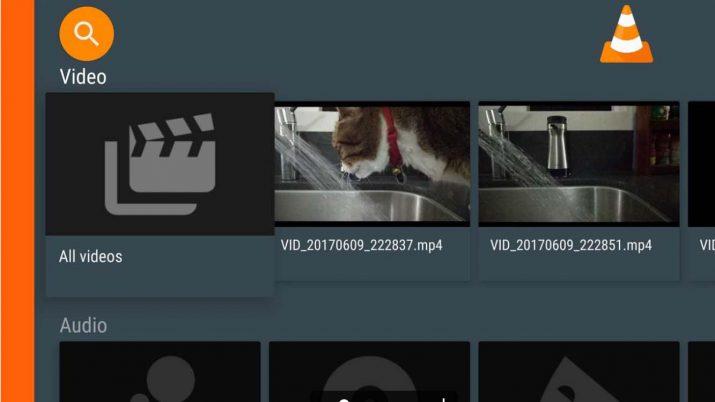
Tehdäksemme tämän, siirry yksinkertaisesti älytelevisiomme Google Play -sovelluskauppaan, etsi VLC-soitin ja jatka sen asentamista. Kun tämä on tehty, valikkovaihtoehdosta Medium> Avaa verkkopaikka voimme syöttää sen kanavan url-osoitteen, jota haluamme toistaa, ja se on siinä. Siirry VLC:n sivulle .
Kodi
Se on toinen suosituimmista IPTV-sovelluksista ja sitä käytetään sekä tietokoneelta että itse Smart TV:ltä, kyllä, kunhan meillä on Android TV. Kuten VLC, Kodi on mediasoitin, jonka saamme ilmaiseksi. Siksi menemme Googlen sovelluskauppaan, etsimme soittimen ja jatkamme sen asentamista.
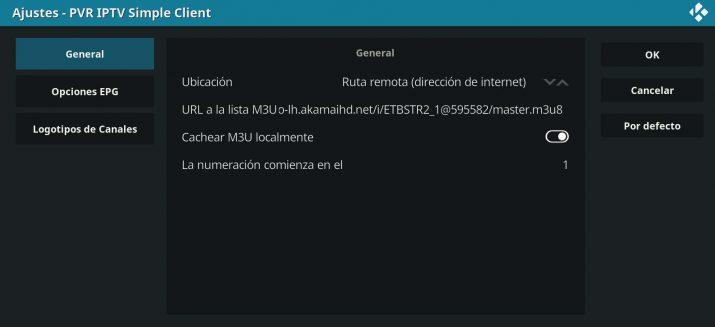
Kun tämä on tehty, seuraavaksi meidän on asennettava IPR Simple Client PVR -liitännäinen, minkä voimme tehdä Add-ons> Omat lisäosat> PVR Clients -vaihtoehdosta. Kun lisäosa on asennettu, General-välilehdellä on mahdollisuus lisätä m3u-luettelon URL-osoite, jonka avulla voimme nähdä kyseisen kanavan. Tallennamme muutokset, käynnistämme Kodin uudelleen ja lopuksi menemme päävalikosta kohtaan TV> Kanavat ja lisätyt kanavat ilmestyvät näkyviin aloittaaksemme niiden toistamisen. Siirry Kodin sivulle .
Live Lounge
Live Lounge on uusin lisäys online IPTV-sovelluksiin. Sovellus on kehitetty ensisijaisesti android-käyttöjärjestelmälle. Sovellus voidaan kuitenkin helposti asettaa ja asentaa Firestickiin, Firetviin, PC:hen, MAC:iin ja Nvidia Shieldiin. Voit seurata yksinkertaisia askel askeleelta ohjeita Live Loungen asentamiseen ja saada sen laitteeseesi muutamassa sekunnissa.
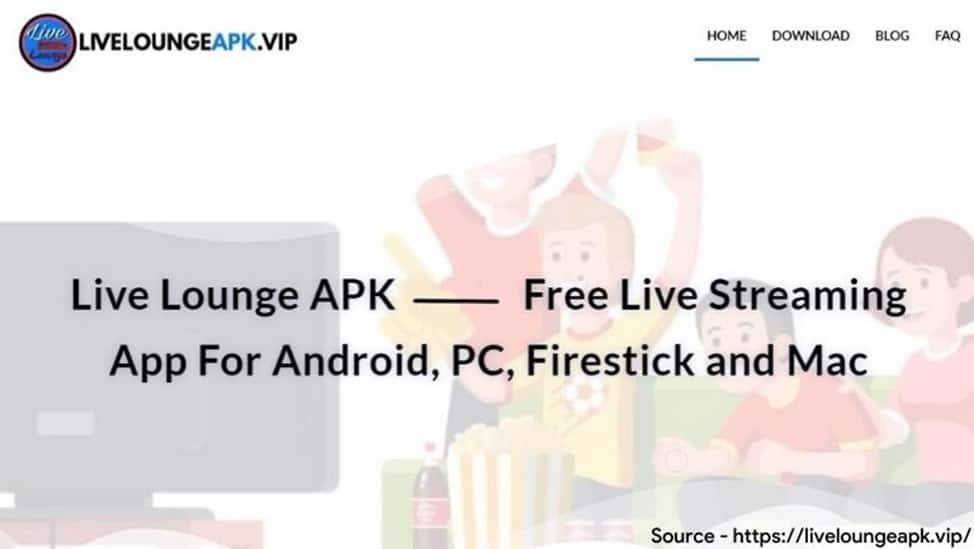
Sovelluksessa on tietokanta täynnä elokuvia ja tv-ohjelmia. Myös käyttöliittymä on suunniteltu niin, että se maksimoi käyttäjäkokemuksen. Tämän seurauksena sen on erittäin helppo navigoida eri videosisältöjen välillä. Lisäksi on VOD-alue, jossa käyttäjät voivat pyytää mitä tahansa mediasisältöä lisättäväksi sovellukseen.
Sovellus on varustettu kaikilla suosituilla mediasoittimilla, kuten MX Player, VLC Player, XMTV Player ja niin edelleen. Lisäksi käyttäjillä on mahdollisuus toistaa videosisältöä eri teräväpiirtovideolaaduilla, kuten 1080p, 720p ja 320p.
GSE Smart IPTV
Kun puhutaan Android TV -ympäristöstä, vaihtoehtoja on useita, mutta on syytä mainita myös GSE Smart IPTV. Sovellus, jonka avulla voimme katsella suoraa televisiolähetystä verkossa kuuluisien m3u-listojen kautta, jotka antavat meille pääsyn kaikenlaisiin kanaviin, myös kansainvälisiin. Lisäksi sovellus on mahdollista asentaa myös joihinkin TV-bokseihin, kuten Amazon Fire TV Stickiin, ja käyttää sitä älytelevisioissa, joissa on muita käyttöjärjestelmiä. Lisäksi joissakin markkinoilla olevissa TV-bokseissa tämä sovellus on jo valmiiksi asennettuna, ja se on yhteensopiva myös Apple TV:n kanssa.
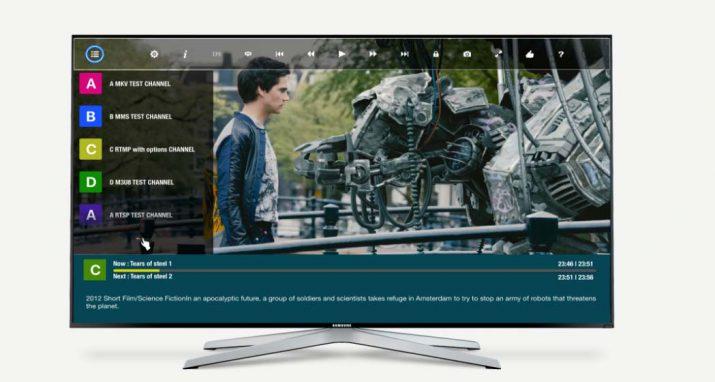
Sovellus on ladattavissa ilmaiseksi sen viralliselta verkkosivustolta tai Google Playsta. Siinä tapauksessa, että lataamme sen sen verkkosivustolta, on tärkeää tietää, että meidän on myöhemmin asennettava APK televisioomme, kun taas Google-kaupasta se on paljon yksinkertaisempaa. Download GSE Smart IPTV on Google Play .
Lazy IPTV
Sen suuri etu on, että se tukee monenlaisia listamuotoja, m3u, xspf, gz, zip … Tämän sovelluksen avulla voit myös luoda soittolistoja tyhjästä, lisätä sisältöä suosikkeihin tai jopa viedä kanavaluettelomme viedäksesi ne mihin tahansa toiseen laitteeseen . Mitä tulee käyttöliittymään, on mielenkiintoista huomata, että sovelluksen aloitusnäyttö on täysin muokattavissa, jotta voimme lisätä pikakuvakkeita suosikkikanavillemme tai valita, miten kanavaluettelo näytetään eri muodoissa. Lataa Lazy IPTV Google Playsta.
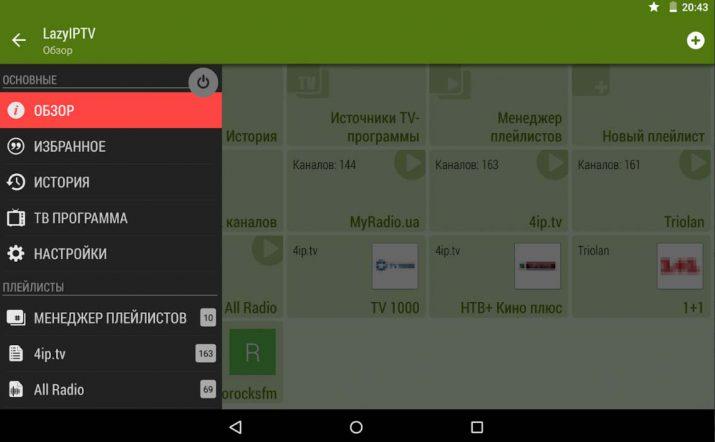
OttPlayer
OttPlayer on toinen sovellus Android TV:lle, mutta se on yhteensopiva myös tiettyjen Samsung Smart TV:llä ja WebOS:llä varustettujen mallien kanssa. Se on työkalu, jonka avulla voimme kerätä kaikki kanavamme soittolistaan ja säätää niiden järjestystä täydellisessä oppaassa, jotta voimme nauttia upeasta kokemuksesta.
Se sisältää muitakin mielenkiintoisia toimintoja, kuten m3u-soittolistojen lataaminen ja muokkaaminen, kanavaryhmien lisääminen tai poistaminen jne. Vaikka se on sovellus, joka on romanialaista alkuperää, sillä on jo englanninkielinen versio, joka tekee käsittelystä ja konfiguroinnista paljon helpompaa. Nyt tietääksemme, onko televisiomallimme yhteensopiva OttPlayerin kanssa, meidän on katsottava älytelevisiomme sovelluskaupasta ja tarkistettava, onko se asennettavissa.
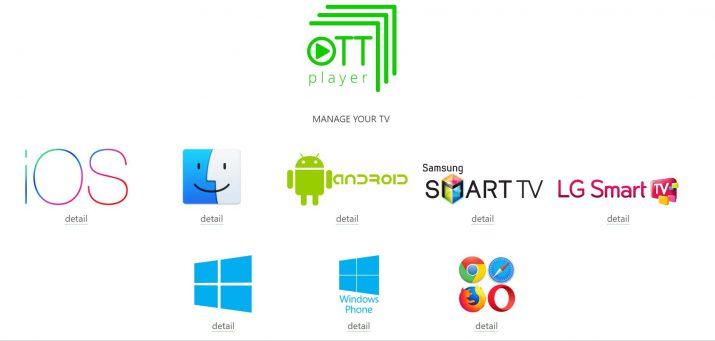
Samoin voimme katsoa televisiota verkossa myös vanhemmilla televisioilla, jotka eivät ole älytelevisioita, koska TV Box itse tarjoaa meille tuon Internet-yhteyden televisiossamme ja käyttöjärjestelmän, jonka avulla voimme asentaa IPTV-sovelluksia ongelmitta. Siirry OTTPlayerin sivustolle .
Smart IPTV
Sekä Android TV:lle että Samsungin älytelevisioille tai tietokoneille, joissa on WebOS, löydämme Smart IPTV -sovelluksen. Sovellus, jonka voimme asentaa myös mihin tahansa TV-boxiin, jossa on Android TV -käyttöjärjestelmä ja Amazon Fire TV -laitteet. Siksi se on yksi yhteensopivimmista tarjouksista. Se on ladattavissa Google Playsta tai sen virallisen verkkosivuston kautta .
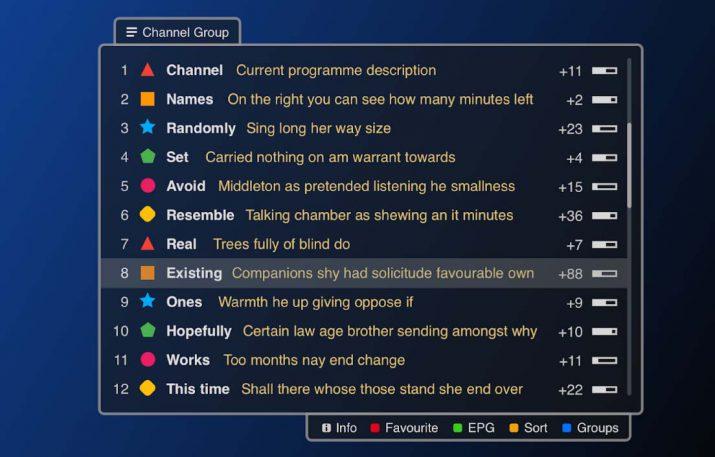
Tosiasiassa sovellus tarjoaa mahdollisuuden kokeilla sitä 7 päivän ajan ilmaiseksi, mutta jos pidämme siitä ja haluamme jatkaa sen käyttöä, meidän on aktivoitava se. Tätä varten meidän on ostettava se, mutta totuus on, että sillä on todella edullinen hinta kaikesta siitä, mitä se tarjoaa meille.
SSIPTV
Tämän sovelluksen avulla voit katsoa televisiota verkossa Samsungin, LG:n tai Android-älytelevisiolla. Tätä varten voi kuitenkin olla tarpeen tehdä tiettyjä säätöjä, kuten Samsungin televisiot. Siksi meidän on mentävä television asetuksiin, kirjauduttava Samsung Smart TV -tilille Smart Hubista ja valittava kehittäjäkäyttäjä tai kehittäjä.
Kun olemme tunnistautuneet kehittäjäkäyttäjäksi Samsungissa, siirrymme sovellusten osioon, asetumme johonkin niistä ja painamme kaukosäätimen keskimmäistä painiketta tai OK-painiketta noin 5 sekunnin ajan. Kunnes pääsemme piilotettuun valikkoon.
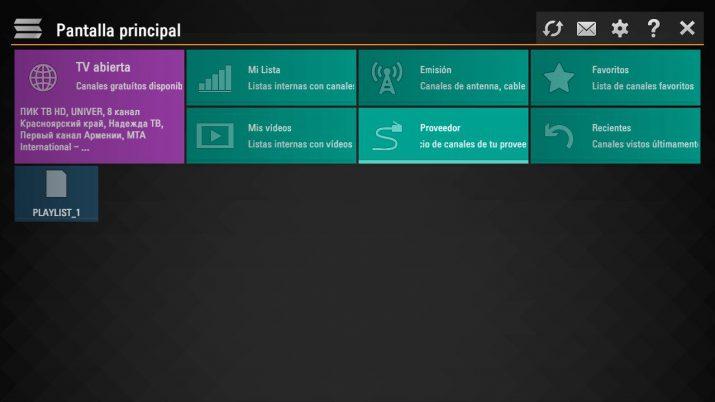
Sitten määrittelemme uuden ip:n tai ip-asetukset ja asetamme 91.122.100.196. Joissakin malleissa löydämme kehityksen IP:n määrittämiseksi ja mitä meidän on tehtävä, on napsauttaa vaihtoehtoa synkronoida käyttäjän SSiPTV-sovellukset. Jotta kaikki toimisi kunnolla, meidän on ehkä kytkettävä televisio pois päältä ja päälle. Se on sovellus, joka löytyy useimmista eri alustojen virallisista sovelluskaupoista.